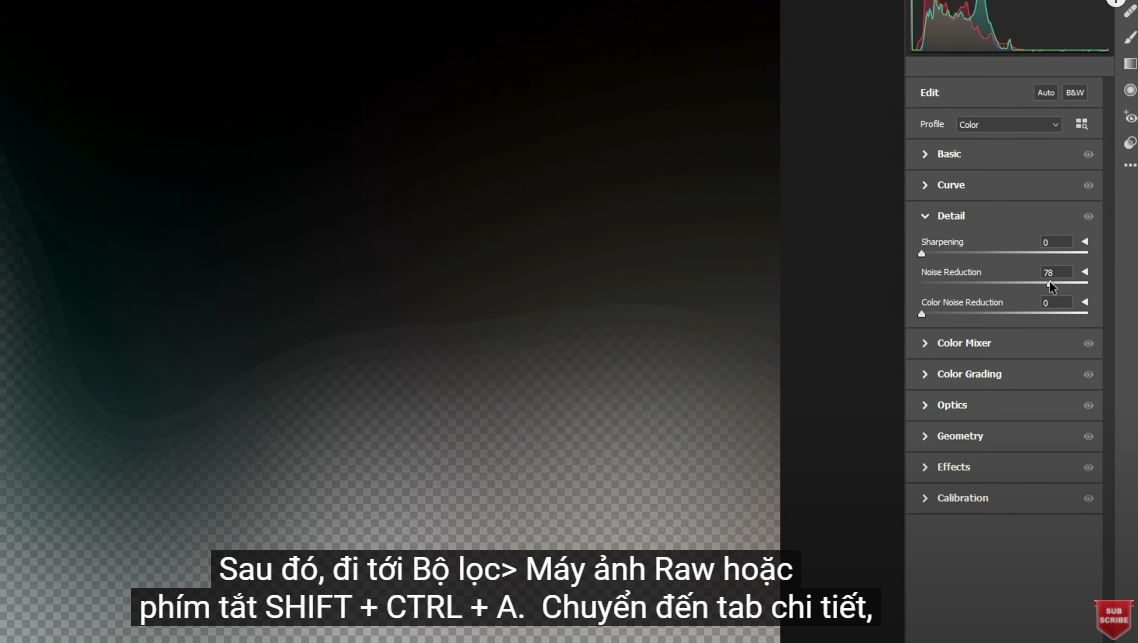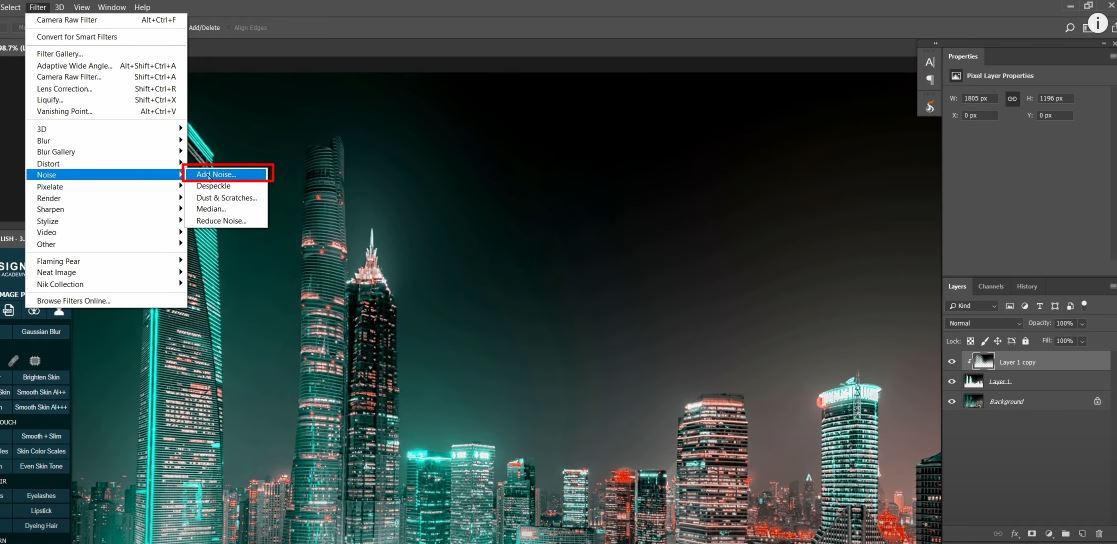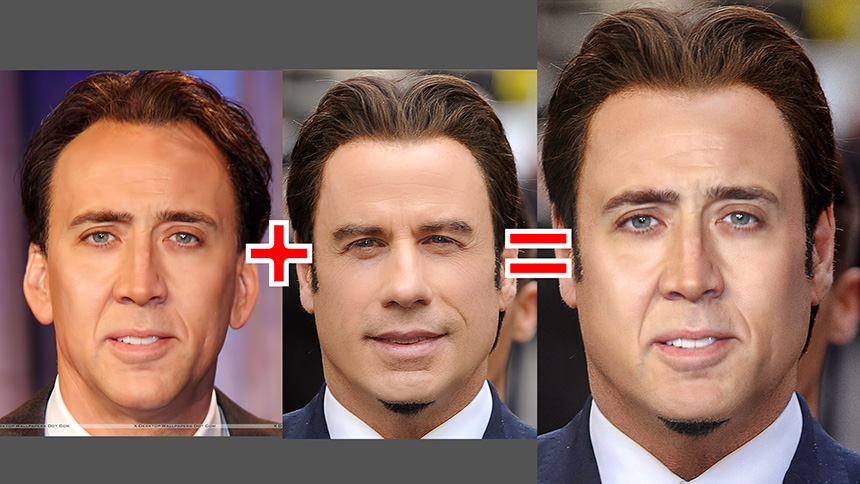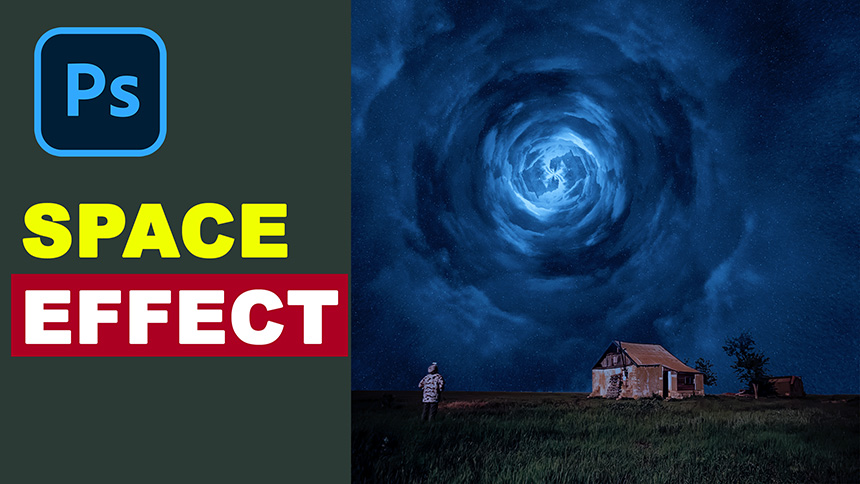Sản Phẩm Bán Chạy
Làm thế nào để đối phó với bầu trời trơn trượt mà mọi người từng gặp
Xin chào mọi người, hôm nay tôi sẽ hướng dẫn các bạn cách làm cho bầu trời trông mượt mà hơn, khắc phục hiện tượng thừa sáng bằng một vài bước đơn giản. Bắt đầu nào! (1). Trước hết, chúng ta sẽ tách bầu trời thành một lớp mới bằng cách sử dụng “Magic Wand Tool” với phím tắt W trên bàn phím.

Xin chào mọi người, hôm nay tôi sẽ hướng dẫn các bạn cách làm cho bầu trời trông mượt mà hơn, khắc phục hiện tượng thừa sáng bằng một vài bước đơn giản. Bắt đầu nào! (1). Trước hết, chúng ta sẽ tách bầu trời thành một lớp mới bằng cách sử dụng “Magic Wand Tool” với phím tắt W trên bàn phím. Giữ SHIFT và nhấp vào bầu trời để thực hiện lựa chọn, trong trường hợp một số tháp hoặc thứ gì đó khác không phải là bầu trời được chọn không chủ ý. Để xóa nó, hãy giữ ALT và nhấp vào nó. Bạn không cần phải siêu chính xác trong trường hợp này. Khi bầu trời được chọn, mở rộng vùng chọn bằng SHIFT + F6 và chọn bán kính lông vũ xung quanh 0,5 pixel. Nhấn CTRL + J để tách bầu trời thành lớp mới. Nhân đôi layer và tạo clipping mask cho nó bằng CTRL + ALT + G cho WIN hoặc CMD + OPTION + G cho MAC.
(2). Tiếp theo, vào Filter> Blur> Gaussian Blur với số lượng khoảng 105 pixel để làm mờ bầu trời một chút.
(3). Sau đó, đi tới Bộ lọc> Máy ảnh Raw hoặc phím tắt SHIFT + CTRL + A. Chuyển đến tab chi tiết, tăng số lượng “giảm nhiễu” và “giảm nhiễu màu” đến mức bạn thấy phù hợp.
(4).Cuối cùng, chúng ta sẽ thêm một chút nhiễu vào bầu trời để bầu trời trông tự nhiên. Chỉ khoảng 0,7% là đủ trong trường hợp này. Đó là nó. Siêu nhanh chóng và dễ dàng để sửa chữa bầu trời.
Nếu bạn thích Photoshop và Photograph giống như SaDesign và bạn muốn nhận thêm nhiều thủ thuật, kỹ thuật, kinh nghiệm từ chúng tôi. Đảm bảo đăng ký kênh của chúng tôi bằng cách chỉ cần nhấp vào nút đăng ký và bạn sẽ nhận được rất nhiều hướng dẫn miễn phí mà SaDesign chia sẻ về kỹ thuật Photoshop cơ bản hàng ngày. Nếu có ý kiến gì đừng ngại để lại bình luận ngay bên dưới video. Chúng tôi mong muốn được nhìn thấy những suy nghĩ của bạn. Cảm ơn rất nhiều vì đã theo dõi và ủng hộ SaDesign. Hẹn gặp lại các bạn trong những bài hướng dẫn sau. Tạm biệt!
ĐĂNG KÝ HỌC PHOTOSHOP (CƠ BẢN đến NÂNG CAO) MIỄN PHÍ
Bộ công cụ xử lý ảnh Photoshop chuyên nghiệp
DOWNLOAD:
✅ SADESIGN PANEL ENGLISH: https://sadesignretouching.com/retouching/
✅ SADESIGN PANEL VIET NAM: https://www.retouching.vn/
Công Ty TNHH Phần Mềm SADESIGN
Mã số thuế: 0110083217